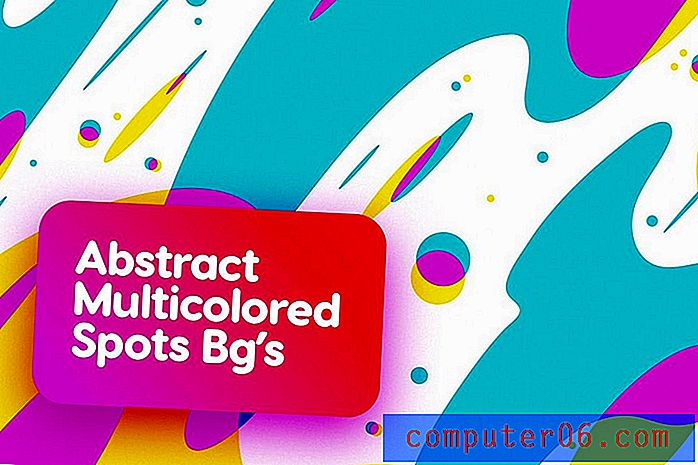Cómo hacer un encabezado personalizado en Excel 2010
Cuando maneja grandes cantidades de datos en Microsoft Excel 2010, sus hojas de cálculo impresas pueden ser confusas. Esto se puede multiplicar según la cantidad de hojas de cálculo con las que esté trabajando y, si imprime la misma hoja de cálculo a diario o semanalmente, puede resultar difícil determinar cuál es cuál. Una buena forma de etiquetar y organizar sus hojas de cálculo de Excel es mediante el uso de un encabezado que se muestra en la parte superior de cada página. Excel 2010 tiene una característica que le permite personalizar esto, por lo que es un proceso simple para aprender cómo hacer un encabezado personalizado en Excel 2010 . Incluso puede elegir en qué región en la parte superior de la página se mostrará.
Crear un encabezado personalizado en Microsoft Excel 2010
Cuando imprima periódicamente la misma hoja de cálculo que se actualiza con la información actual, cada versión del archivo se verá muy similar. En estos casos, es importante incorporar un buen sistema de etiquetado de encabezados para mantener su información organizada. El uso de un encabezado personalizado le permite lograr esto al darle mucha libertad en la información que incluye en el encabezado.
Paso 1: abra el archivo de Excel al que desea agregar un encabezado personalizado.
Paso 2: haz clic en la pestaña Insertar en la parte superior de la ventana.

Paso 3: haga clic en el botón Encabezado y pie de página en la sección Texto de la cinta en la parte superior de la ventana.
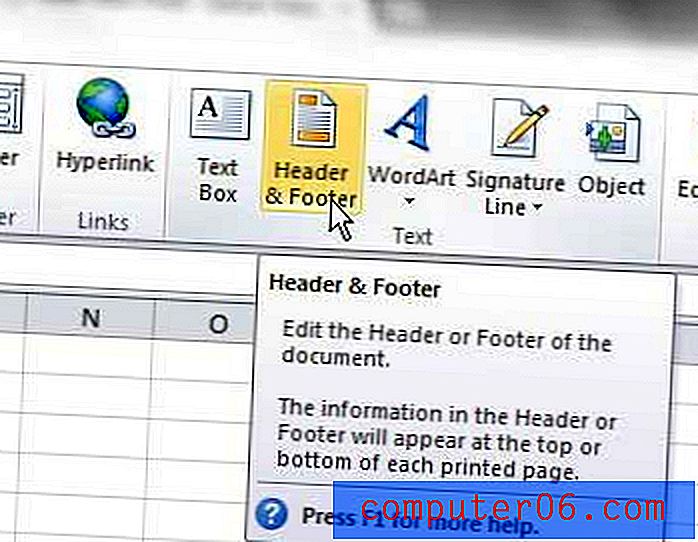
Paso 4: haga clic en la región del encabezado en la que desea ingresar su encabezado personalizado, luego escriba su información.
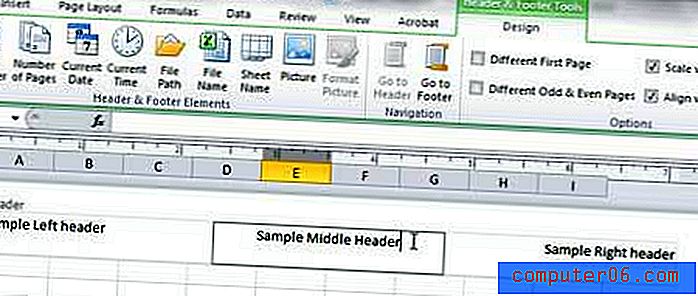
Notará en la cinta en la parte superior de la ventana que puede incluir otros elementos en su encabezado, como números de página, imágenes o la fecha actual.
Una vez que haya terminado de personalizar su encabezado, puede hacer clic en cualquier lugar dentro del cuerpo de la hoja de cálculo para volver a la edición de su hoja de cálculo.